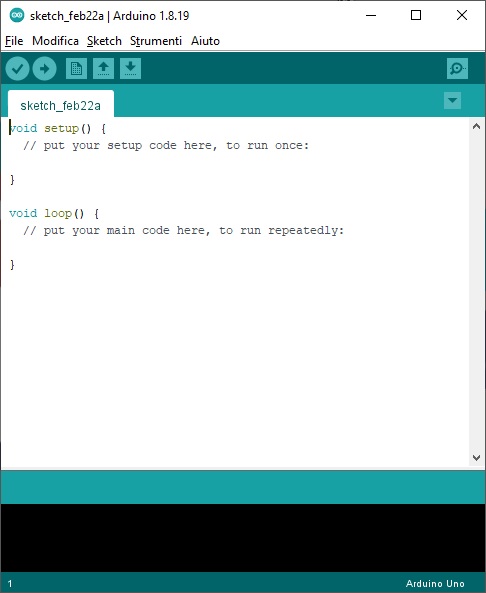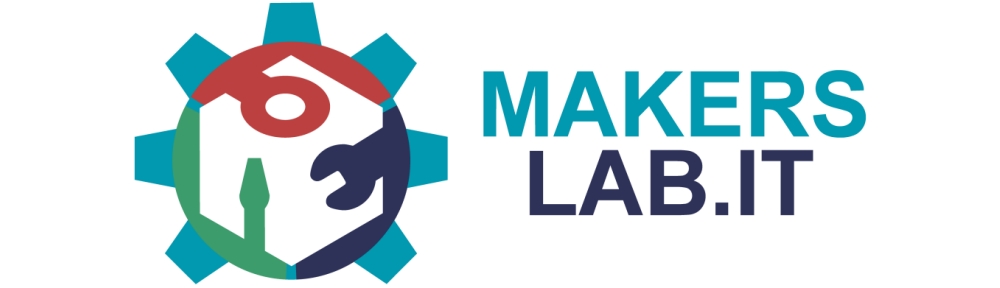Guida passo-passo su come installare l’IDE di Arduino
Per scrivere i nostri sketch, compilarli e caricarli sulle schede Arduino e compatibili utilizzeremo l’IDE di Arduino. Questo ambiente è multi-piattaforma e potrà essere utilizzato su dispositivi Windows, macOS, GNU/Linux ed Android.
Si potrà scaricare l’ultima versione direttamente dal sito di Arduino all’indirizzo: https://www.arduino.cc/en/software
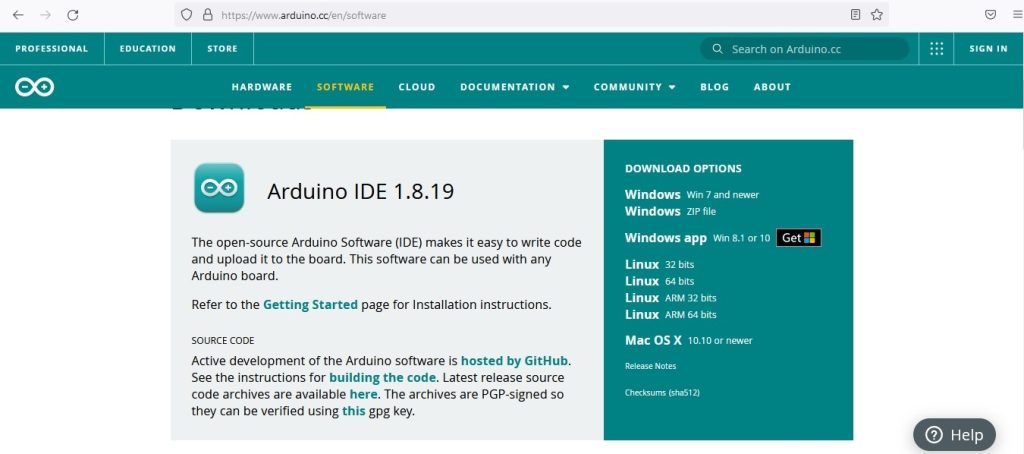
Durante la stesura di questa guida l’ultima versione dell’IDE disponibile è la 1.8.19.
Ora vedremo i passaggi per installarlo su Windows 10 (per sapere come installarlo su GNU/Linux puoi cliccare qui).
Potrete procede in 3 modi:
1) Cliccando su “Windows app”: passerete dallo store di Microsoft, ma l’installazione sarà comunque gratuita.
2) Cliccando su “Windows ZIP File”: verrà scaricato un archivio compresso con tutti i file necessari all’uso dell’IDE senza doverlo installare sul PC, quello che si definisce “versione portable” del programma, si utilizza nel caso in cui sul PC utilizzato non si abbiano i diritti amministrativi per installare software.
3) Cliccando su “Windows Win 7 and never“: ci permetterà di scaricare il file per l’installazione sul nostro PC. Questo è il modo che vedremo noi ora.
Indipendentemente dalla modalità di installazione scelta, una volta cliccato, ci verrà chiesto di fare una donazione, o di scaricare direttamente quanto richiesto.
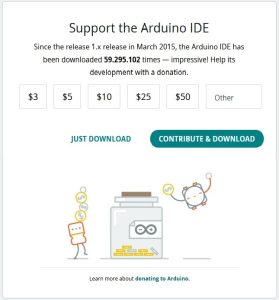 Se non si desidera fare una donazione cliccare su “JUST DOWNLOAD”.
Se non si desidera fare una donazione cliccare su “JUST DOWNLOAD”.
Nel nostro caso questo farà partire lo scaricamento del file di installazione “arduino-1.8.19-windows.exe”.
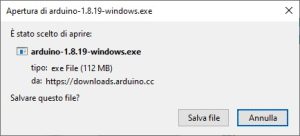
Terminato il download cliccare sul file appena scaricato per procedere con l’installazione.
 Avviato il programma di installazione cliccare su “I Agree”.
Avviato il programma di installazione cliccare su “I Agree”.
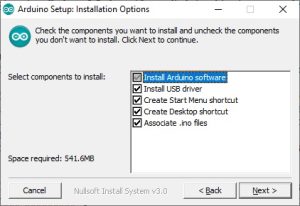 Senza cambiare le impostazione di installazione suggerite cliccare su “Next >”.
Senza cambiare le impostazione di installazione suggerite cliccare su “Next >”.
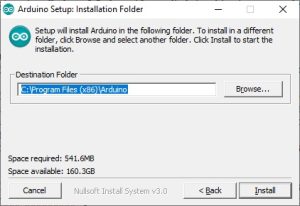 Nella schermata successiva, sempre senza modificare quanto proposto, cliccare su “Install”.
Nella schermata successiva, sempre senza modificare quanto proposto, cliccare su “Install”.
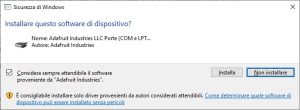
Potrebbero comparire messaggi di Sicurezza di Windows che ci chiedono se vogliamo installare alcuni driver, noi accettiamo cliccando su “Installa” e andiamo avanti.
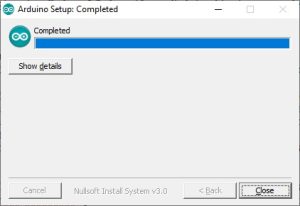 Al termine dell’installazione per uscire dal programma cliccare su “Close”.
Al termine dell’installazione per uscire dal programma cliccare su “Close”.
![]()
L’installazione dell’IDE di Arduino è conclusa e possiamo cliccare sulla sua icona per avviarlo.